在处理长文档时,我们常常需要调整页面布局,其中删除不需要的分页符是一个常见的需求,本文将详细探讨如何在Microsoft Word中删除分页符,包括手动插入的分页符和自动生成的分页符。
了解分页符的类型
在Word中,分页符主要分为两种:手动分页符和自动分页符,手动分页符是用户通过“插入”菜单或快捷键Ctrl+Enter手动添加的,用于强制文档从新的一页开始,而自动分页符则是由Word根据页面设置(如纸张大小、边距、段落间距等)自动生成的,当内容填满当前页面后,剩余的内容会自动跳到下一页。
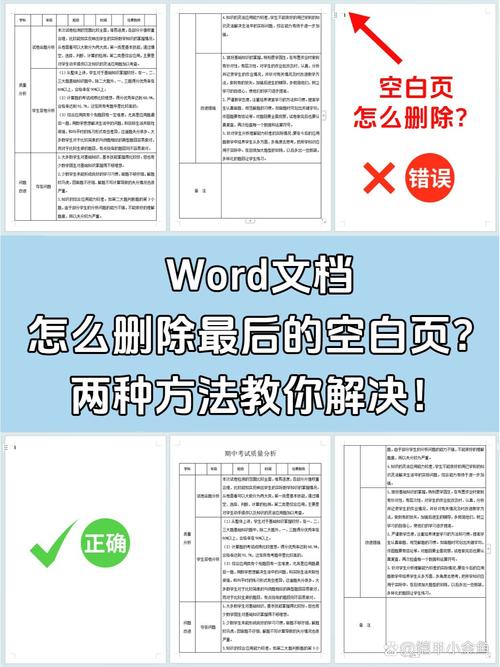
删除手动分页符
1、显示编辑标记:确保Word文档中的编辑标记(如段落标记、空格、制表符等)可见,这可以通过点击Word窗口底部状态栏右侧的“¶”按钮来实现,或者使用快捷键Shift + Ctrl + *(8)。
2、定位到分页符:使用鼠标滚轮或键盘上的Page Up/Page Down键浏览文档,找到你想要删除的分页符,分页符在文档中显示为一条水平虚线,上面写着“分页符”。
3、删除分页符:将光标放置在分页符上,然后按下Delete键或Backspace键即可删除该分页符,如果是在大纲视图或草稿视图下,你可能需要切换到打印布局视图才能看到并删除分页符。
删除自动分页符
自动分页符的删除相对复杂一些,因为Word会根据当前的页面设置自动调整分页位置,以下是几种尝试删除自动分页符的方法:
方法一:调整页面设置
打开“页面布局”选项卡,点击“页面设置”对话框启动器(位于右下角的小箭头)。
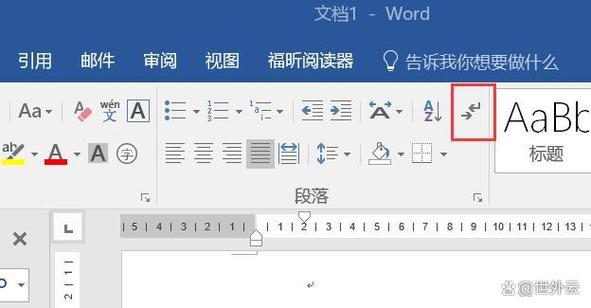
在“页面设置”对话框中,检查纸张大小、页边距、段落间距等设置是否合理,减少段落间距或调整页边距可以减少不必要的自动分页。
点击“确定”应用更改,查看是否成功删除了自动分页符。
方法二:缩小内容以适应页面
如果是因为图片、表格或其他大型对象导致自动分页,可以尝试缩小这些对象的尺寸,或者将其放置在页面的不同位置。
对于图片,可以点击图片以选中它,然后拖动角落的控制点来缩小其大小。
对于表格,可以调整列宽或行高,或者将表格拆分到多页上。
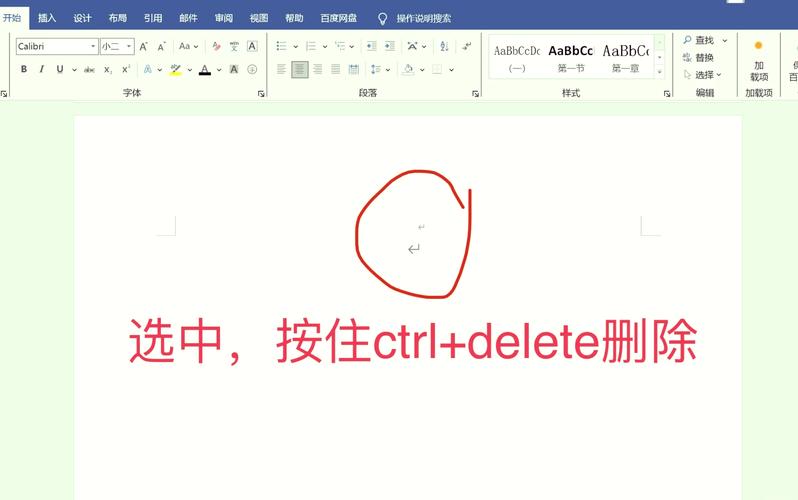
方法三:使用兼容模式查看和编辑
Word提供了不同的视图模式,如打印布局、草稿、大纲等,在某些情况下,切换到不同的视图模式可能会帮助识别并删除隐藏的分页符。
尝试切换到“草稿”视图,这个视图模式下会显示更多的编辑标记,有时可以更容易地找到并删除分页符。
使用表格管理分页
如果你的文档包含大量的表格数据,并且你需要精确控制每一页的分页位置,可以考虑使用表格来辅助管理,在表格中,你可以更灵活地控制内容的布局和分页。
你可以在表格的每一行末尾插入一个段落标记(按Enter键),这样Word就会在该段落标记处自动分页,当你需要删除分页时,只需删除相应的段落标记即可。
注意事项
在删除分页符之前,建议先保存文档的备份,以防不小心删除了重要的内容。
如果你的文档包含复杂的格式或宏,删除分页符可能会导致格式混乱或宏失效,在这种情况下,你可能需要寻求专业的技术支持。
FAQs
Q1: 为什么我无法删除Word中的分页符?
A1: 如果你无法删除Word中的分页符,可能是因为你没有正确显示编辑标记,或者你正在尝试删除的是自动分页符而非手动分页符,请确保编辑标记可见,并尝试上述方法来删除分页符。
Q2: 删除分页符后,我的内容布局发生了变化,怎么办?
A2: 删除分页符后,内容布局发生变化是正常的,因为Word会根据新的页面设置重新排列内容,你可以尝试调整页面设置、段落间距或使用表格来优化布局,如果问题依然存在,建议检查文档的整体格式和样式设置。
以上内容就是解答有关word怎么删除分页的详细内容了,我相信这篇文章可以为您解决一些疑惑,有任何问题欢迎留言反馈,谢谢阅读。
内容摘自:https://news.huochengrm.cn/cyzx/13900.html
